Meilleures pratiques de Salesforce Classic
Le logiciel CRM Salesforce est une plateforme hautement personnalisable en termes de mise en page et de fonctionnalités. Ajouter WalkMe à Salesforce améliorera votre environnement Salesforce et peut améliorer l'efficacité des employés en fournissant aux utilisateurs des tutoriels étape par étape pour la formation à un poste et des conseils contextuels pour les pages difficiles.
En quelques mots
WalkMe a un certain nombre de Walk-Thrus standards pour Salesforce et de meilleures pratiques supplémentaires. Avant de commencer à construire, familiarisez-vous avec ces conseils pour réussir votre construction. L'intégration de ces meilleures pratiques dans votre construction servira de base aux Walk-Thrus qui fonctionneront de manière optimale sur votre site.
Salesforce nécessite une extension pour être mise en œuvre sur votre site. Une fois que l'extension est installée sur le navigateur de l'utilisateur, le menu de lecteur apparaîtra lorsque Salesforce est chargée. Salesforce a beaucoup d'applications différentes. Vous pouvez ajouter WalkMe à Salesforce dans son ensemble ou dans une application spécifique, telle que l'application Ventes ou l'application Marketing.
Comment ça marche
Salesforce nécessite une extension pour charger WalkMe. Cette extension est créée par notre équipe de succès client et est adaptée à votre environnement. L'extension peut être transférée vers l'utilisateur final et téléchargée automatiquement. Les mises à jour de l'extension se produiront automatiquement : un utilisateur final n'a pas besoin de télécharger l'extension deux fois si elle a déjà été installée sur son ordinateur.
Meilleures pratiques pour la construction
Commencer votre Walk-Thru
Un Walk-Thru peut commencer de différentes façons dans Salesforce :
-
- Sélectionnez un onglet ou un objet : vos utilisateurs auront souvent besoin de sélectionner un onglet ou un objet, tel qu'un lead ou une opportunité, pour qu'il fonctionne. Salesforce vous demande de cliquer sur le texte actuel pour être redirigé vers la bonne page.
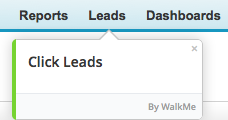
- Sélectionnez un onglet ou un objet : vos utilisateurs auront souvent besoin de sélectionner un onglet ou un objet, tel qu'un lead ou une opportunité, pour qu'il fonctionne. Salesforce vous demande de cliquer sur le texte actuel pour être redirigé vers la bonne page.
- Recherchez un enregistrement : la recherche d'un enregistrement au début d'un Walk-Thru est idéale lorsqu'un utilisateur a besoin de modifier un enregistrement existant. Si aucun résultat n'apparaît, cette étape va être relue parce qu'elle est Sticky (collante).
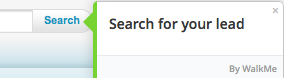
- Créez une étape en utilisant la barre de recherche Salesforce comme élément,
- Utilisez un déclencheur de texte,
- Ouvrez les options d'étape et sélectionnez l'onglet Comportement et activez le bouton à bascule Sticky.
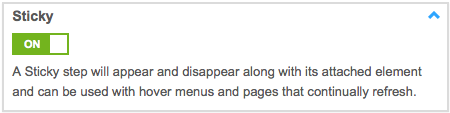
Cette étape vous permettra de vous assurer que le Walk-Thru continue au cas où l'utilisateur appuie sur la touche Entrée au lieu du bouton de recherche. - Ajoutez une autre étape en utilisant la barre de recherche secondaire comme élément.
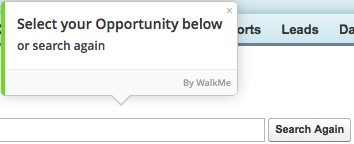
- Utilisez un déclencheur de texte pour que l'utilisateur puisse effectuer une autre recherche s'il le souhaite.
- Ouvrez les options d'étape et sélectionnez l'onglet Comportement et activez les boutons à bascule Sticky et Skippable (qui peut être ignorée).

- Ajoutez une nouvelle Super Step (super étape).
- Ajoutez une attente pour la condition.
- Créez une règle pour identifier la page de type d'enregistrement (c'est-à-dire la page de lead par rapport à la page de compte).

- Redirection : la manière la plus rapide pour guider un utilisateur tout au long d'un processus est d'ajouter une redirection au début du Walk-Thru qui les emmène vers la page requise, puis commence le processus.
- Ajoutez une nouvelle Super Step (super étape).
- Ajoutez une redirection.
- Incluez l'URL de la page à partir de laquelle vous souhaitez que l'utilisateur commence. Si vous redirigez vers une page dans le même sous-domaine, vous n'avez qu'à utiliser les indices comme vous pouvez les voir ci-dessous :

Autres configurations pour votre Walk-Thru
- Sélection d'un élément dans un tableau : les utilisateurs peuvent avoir besoin de sélectionner le nom d'un enregistrement listé dans un tableau. Sélection de la totalité de la colonne : cela donnera à l'utilisateur la flexibilité de choisir un enregistrement sans avoir à sélectionner la totalité du tableau. Lorsque vous sélectionnez l'élément du tableau :
- Ajoutez une étape avec un élément de tableau.
- Cliquez sur l'onglet Avancé.
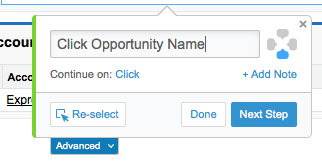
- Sélectionnez l'option de la colonne sous la section Affiner la sélection d'éléments.
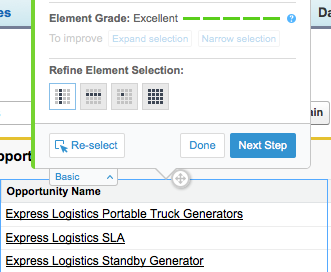
- Attente de la résolution des erreurs : Salesforce fournit des messages d'erreur clairs lorsqu'un utilisateur ne donne pas les informations correctes. Cette étape garantit que le Walk-Thru n'essaie pas de continuer quand l'erreur est à l'écran.
- Ajoutez une nouvelle Super Step (super étape).
- Ajoutez une attente pour la condition.
- Créez une règle qui identifie la bonne page visible à l'aide d'une URL.
Autres conseils
Activer la recherche Salesforce
La recherche Salesforce vous permet d'intégrer directement les résultats de la recherche Salesforce tels que les contacts, les comptes et les leads dans l'Éditeur WalkMe. Contactez votre gestionnaire de compte pour activer cette fonctionnalité.
SmartTips pour les formulaires
Après la 6e étape d'un Walk-Thru, il y a 50 % de chances pour que l'utilisateur n'achève pas le processus. Après la 10e étape, 70 % des utilisateurs abandonneront. Dépendez moins de longs Walk-Thrus à plusieurs étapes et utilisez les SmartTips pour ajouter des conseils et une validation de formulaire pour une assistance contextuelle intégrée. Vous pouvez également ajouter un Shuttle à cette page dans le menu de lecteur pour faciliter l'accès aux formulaires fréquemment utilisés.
ShoutOuts
Glissez le ShoutOut dans le coin supérieur ou le coin inférieur droit pour partager les nouvelles fonctionnalités ou des activités que vous essayez de promouvoir. L'afficher au milieu d'un enregistrement SFDC dérange souvent, ce qui entraîne vos utilisateurs à négliger le message et à le fermer rapidement.
